Altium Designer课程设计方案
altiumdesigner课程设计
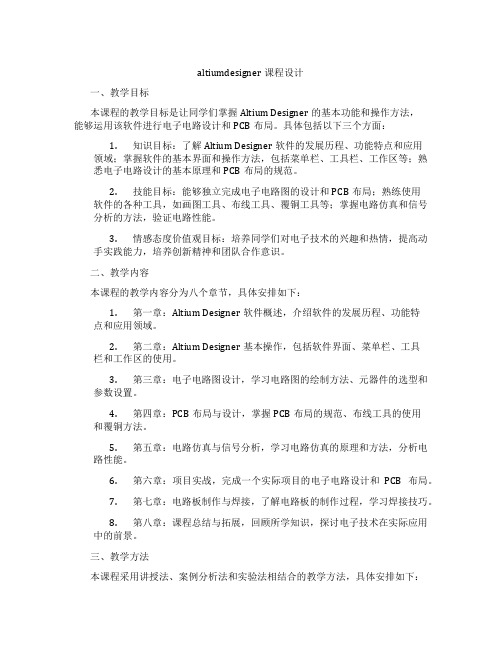
altiumdesigner课程设计一、教学目标本课程的教学目标是让同学们掌握Altium Designer的基本功能和操作方法,能够运用该软件进行电子电路设计和PCB布局。
具体包括以下三个方面:1.知识目标:了解Altium Designer软件的发展历程、功能特点和应用领域;掌握软件的基本界面和操作方法,包括菜单栏、工具栏、工作区等;熟悉电子电路设计的基本原理和PCB布局的规范。
2.技能目标:能够独立完成电子电路图的设计和PCB布局;熟练使用软件的各种工具,如画图工具、布线工具、覆铜工具等;掌握电路仿真和信号分析的方法,验证电路性能。
3.情感态度价值观目标:培养同学们对电子技术的兴趣和热情,提高动手实践能力,培养创新精神和团队合作意识。
二、教学内容本课程的教学内容分为八个章节,具体安排如下:1.第一章:Altium Designer软件概述,介绍软件的发展历程、功能特点和应用领域。
2.第二章:Altium Designer基本操作,包括软件界面、菜单栏、工具栏和工作区的使用。
3.第三章:电子电路图设计,学习电路图的绘制方法、元器件的选型和参数设置。
4.第四章:PCB布局与设计,掌握PCB布局的规范、布线工具的使用和覆铜方法。
5.第五章:电路仿真与信号分析,学习电路仿真的原理和方法,分析电路性能。
6.第六章:项目实战,完成一个实际项目的电子电路设计和PCB布局。
7.第七章:电路板制作与焊接,了解电路板的制作过程,学习焊接技巧。
8.第八章:课程总结与拓展,回顾所学知识,探讨电子技术在实际应用中的前景。
三、教学方法本课程采用讲授法、案例分析法和实验法相结合的教学方法,具体安排如下:1.讲授法:讲解Altium Designer软件的基本功能、操作方法和电子电路设计原理。
2.案例分析法:分析实际项目案例,让学生深入了解电子电路设计和PCB布局的过程。
3.实验法:动手实践,让学生在实际操作中掌握软件的使用方法和技巧。
altiumdesigner课程设计

altium designer 课程设计一、课程目标知识目标:1. 学生能理解Altium Designer软件的基本功能与操作流程。
2. 学生能掌握原理图绘制、PCB设计、原理图与PCB之间的同步等基本技能。
3. 学生能了解并运用Altium Designer进行电路设计的行业标准与规范。
技能目标:1. 学生能独立使用Altium Designer进行简单电路的原理图绘制和PCB设计。
2. 学生能在教师的引导下,分析并解决电路设计中遇到的问题。
3. 学生能通过小组合作,完成一个具有实际功能的电路设计与制作。
情感态度价值观目标:1. 培养学生对电子设计软件的兴趣,激发他们探索电子世界的热情。
2. 培养学生良好的团队协作精神和沟通能力,使他们学会在合作中共同解决问题。
3. 培养学生具备一定的创新意识,使他们能够运用所学知识解决实际问题。
课程性质:本课程为电子技术实践课程,结合理论知识,培养学生实际操作能力。
学生特点:本课程面向高中年级学生,他们对电子技术有一定的基础知识,具备一定的动手操作能力。
教学要求:课程要求学生在理解基本原理的基础上,通过实际操作,掌握Altium Designer软件的使用,培养电路设计能力。
教师需关注学生的学习进度,及时解答疑问,引导学生完成任务。
通过本课程的学习,使学生能够将理论知识与实践相结合,提高综合运用能力。
二、教学内容1. Altium Designer软件概述:介绍软件的发展历程、主要功能及在电子设计中的应用。
- 教材章节:第一章 绪论2. 原理图设计基础:- 元件库的创建与管理;- 原理图绘制的基本操作与技巧;- 电气规则检查(ERC)与报表生成。
- 教材章节:第二章 原理图设计3. PCB设计基础:- PCB布线的基本规则与技巧;- 层叠结构设置与阻抗匹配;- PCB设计中的信号完整性分析;- 教材章节:第三章 PCB设计4. 原理图与PCB之间的同步:- 原理图与PCB之间的双向同步;- 元器件封装的分配与调整;- 教材章节:第四章 原理图与PCB之间的同步5. 实践项目:设计并制作一个简单的电子时钟电路。
Altium_Designer实验实训指导书

Altium Designer summer 09实验指导目录实验一原理图设计基础 (1)实验二电路原理图设计进阶 (6)实验三绘制原理图元件库 (9)实验四印刷电路板设计 (14)实验一原理图设计基础一.实验目的1.认识Altium Designer 10窗口界面2.熟悉原理图设计环境3.熟悉原理图设计步骤和方法4.掌握原理图元件库的使用二.实验内容绘制单片机基本应用电路原理图三.实验步骤1.新建项目文件1)执行菜单命令【文件】→【新建】→【项目】→【PCB 工程】,执行完后在Project 工作面板中将出现如图1-1所示项目文件。
2)执行菜单命令【文件】→【保存工程】,弹出保存路径菜单,确定保存路径和输入项目文件名为“单片机基本应用电路”保存。
如图1-2所示。
图1-1 新建项目文件图1-2 保存项目文件2.新建原理图文件执行菜单【文件】→【新建】→【原理图】,在Project工作面板的项目文件下新建一个原理图文件Sheet1.Schdoc,保存为“单管放大电路.Schdoc”保存后效果如图1-3所示。
图1-3 新建并命名原理图文件图1-4 原理图图纸设置对话框3.原理图图纸设置执行菜单【设计】→【文档选项】,弹出【文档选项】对话框。
如图1-4所示,图纸类型设置为A4,显示标准标题栏,可视栅格、捕捉栅格均设置为10,电气栅格设置为4。
4.装载原理图元件库电路中所包含的元件类型有:电阻、电容、三极管。
这些常用的元件在集成库Miscellaneous Devices.IntLib中都可以找到。
默认情况下,创建原理图文件时,该库会自动加载,若在库列表中无此元件库,可通过下面方法加载。
在Libraries工作面板上单击【库…】,弹出如图1-5所示对话框。
单击选项下方【添加库】按钮,选择添加Miscellaneous Devices.IntLib,单击打开添加库完成,如图6所示。
图5 添加元件库图6 添加Miscellaneous Devices.IntLib 5.放置调整元件1)在Miscellaneous Devices.IntLib中,在元件库中查找电阻如图1-7所示。
altium designer 6.9教案(全套)-1

包含原理图元件符号与PCB封装器件的集成库;
可智能创建原理图符号库和PCB封装库;
查找供应商器件库;
IPC标准封装向导;
完全数据库驱动的器件信息系统数据库(DBLib);
版本可控的元件库。
1.2.2原理图设计
可导入其他版本的设计项目;
多样化工程管理模式;
原理图环境中的PCB规则定义;
PCB走线切割和智能拖曳;
自定义交互式布线;
阻抗布线功能;
图形硬件加速器(DirectX);
增强敷铜管理系统;
敷铜多边形放置和编辑;
器件重新装配;
图元文件粘贴;
显示动态网络;
支持TrueType字体;
反转文本;
槽形和方形焊孔;
PCB翻转布局布线;
提供Board InsightTM洞察功能;
PCB放大镜功能;
增强的PCB设计规则检查;
自动布线支持;
PCB中拼板功能。
1.2.4信号仿真与分析
新增SIMetrix/SIMPLIS仿真引擎;
仿真分析;
支持PSPICE仿真模型;
确保高速信号的完整性分析。
1.2.5FPGA设计
跨平台的FPGA设计;
虚拟仪器实时交互式调试;
边界扫描Live交互式调试;
图形化的系统控制功能;
多种格式文件输出。
1.3.3信号完整性分析
布线前后的信号完整性分析;
信号集成可作为规则检测的一部分,更容易发现错误。
1.3.4电路仿真
支持Spice 3f5、XSpice、PSpice仿真,支持仿真阵列。
1.3.5设计图输入
Altium Designer允许与其他任何应用软件互相拷贝有效资源;
Altium Designer教程 第7章 原理图层次设计
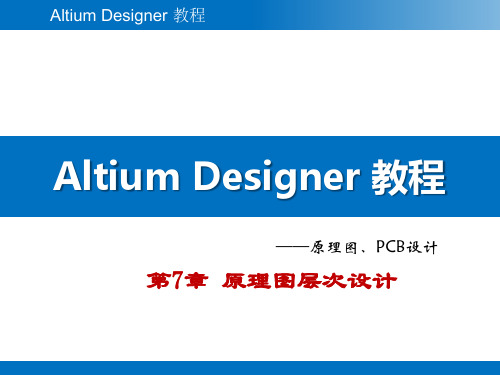
命令【Reports】/【Component Cross Reference】
Altium Designer 教程
7.4.2 Excel报表启动
单击元件交叉引用报表管理器对话框模板 (Template)右侧的浏览 按钮,单击 启动Excel
按钮,
Altium Designer 教程
7.4.3 层次报表
7.3 自下而上的原理图层次设计
7.3.3 由原理图生成子图符号
命令【Design】/【Create Sheet Symbol From Sheet or HDL】
选择文件对话框
Altium Designer 教程
7.3 自下而上的原理图层次设计
7.3.3 由原理图生成子图符号
将光标移至文件名上,单击选中该文件。单击 按钮 确认,系统生成代表该原理图的子图符号
建立项目 命令【File】/【New】/【Schematic】 建立目图和子图
Altium Designer 教程
7.3 自下而上的原理图层次设计
7.3.2 绘制原理图及端口设置 双击放置好的输入/输出端口或在放置状态时按Tab键 弹出输入/输出 端口属性设置 对话框
Altium Designer 教程
Altium Designer 教程
7.2 自上而下的原理图层次设计
7.2.2 建立子图
2.定义子图名称并设置属性
另一种方法是在子图图框上双击标识符或文件名称
Altium Designer 教程
7.2 自上而下的原理图层次设计
7.2.2 建立子图
3.添加子图入口
命令【Place】/【Add Sheet Entry】或单击布线工 具栏中的 按钮
7.2 自上而下的原理图层次设计
Altium-Designer-电路设计与制作教案

A l t i u m-D e s i g n e r-电路设计与制作教案-111(总88页)--本页仅作为文档封面,使用时请直接删除即可----内页可以根据需求调整合适字体及大小--重庆电子工程职业学院授课方案(教案)课名:教师:陈学平班级:编写时间:图1-2new下面的三级菜单我们可以看到Altium还有很多功能菜单,我们在本任务中不再一一描述,我们在后续的项目和任务中,再仔细介绍。
四、小结五、作业。
熟悉软件操作界面课题:安装、激活、汉化教学目的及要求:掌握软件的安装、激活、汉化的实现方法教学重点:上机操作软件的安装、激活、汉化的实现方法。
教学难点:印制电路板的设计流程。
特别是元件库的设计及PCB的制作教学步骤及内容:旁批栏:一、复习旧课:了解界面图1-6选择目标路径(6)单击“Next”,出现“ReadytoInstall”准备安装对话框。
(7)单击“Next”,出现安装过程对话框,直到安装完成。
(8)直到安装完成后,单击“finish”完成安装。
软件英文转为中文(1)安装完成后,我们可以启动这个软件。
(2)软件启动过程中看到软件的版本号是:。
(3)软件启动成功后,发现软件语言是英文的,同时在软件窗口的正中间有一个红色的提示,说明软件还不能使用,没有激活。
(4)我们单击主菜单中“DXP”按钮,在出现的快捷菜单中选择“Preferences”。
(5)在出现的“Preferences”窗口中,展开“System-General”,在“Localization”区域中勾选“UseLocalizedresources”,同时勾选“Localizedmenus”,如图1-11所示,当勾选后,将会弹出一个提示对话框,提示启动新的设置工作如图1-12所示,单击“OK”按钮,回到图1-11中,再单击“OK”按钮,退出“altiumdesigner10”,再一次重新启动后,软件的工作窗口界面已经成为中文了。
altiumdesigner课程设计
altiumdesigner课程设计一、课程目标知识目标:1. 掌握Altium Designer软件的基本操作,包括原理图绘制、PCB设计、元件库管理等;2. 了解电子线路设计的基本流程,掌握原理图与PCB之间的转换关系;3. 理解并应用电子元件的封装技术,掌握常见电子元件的封装和焊接方法。
技能目标:1. 能够独立使用Altium Designer软件完成简单的电子线路设计;2. 培养学生动手实践能力,学会使用相关工具进行PCB制作和调试;3. 培养学生团队协作能力,学会在项目中进行有效沟通和分工合作。
情感态度价值观目标:1. 培养学生对电子设计的兴趣,激发创新意识,提高探究问题的积极性;2. 培养学生严谨细致的工作态度,注重设计规范,养成良好的工程素养;3. 增强学生环保意识,关注电子产品对环境的影响,培养绿色设计理念。
分析课程性质、学生特点和教学要求,本课程旨在使学生在掌握基本电子线路设计技能的基础上,通过实践锻炼,提高创新能力和实际操作能力。
课程目标分解为具体学习成果,以便于后续教学设计和评估。
在教学过程中,注重理论与实践相结合,鼓励学生积极参与讨论和实践活动,培养具备实际工程能力的优秀电子设计人才。
二、教学内容1. Altium Designer软件概述与安装- 软件特点与功能介绍- 安装步骤及注意事项2. 原理图设计基础- 原理图绘制环境设置- 元器件的选取与放置- 电气连接的绘制与修改- 原理图检查与编译3. PCB设计基础- PCB设计流程与规范- PCB布局、布线原则与方法- 封装库的创建与管理- PCB设计规则设置与检查4. 元件库与封装技术- 常见电子元件的封装类型- 元件库的创建与维护- 封装技术在实际应用中的选择与使用5. 实践项目与案例分析- 简单电子线路设计实例- PCB制作与调试技巧- 团队协作项目设计与实施教学内容根据课程目标进行科学性和系统性组织,按照教学大纲安排和进度进行。
altiumdesigner课程设计
altium designer课程设计一、课程目标知识目标:1. 掌握Altium Designer软件的基本操作和界面布局;2. 学习并理解电子原理图的设计与绘制方法;3. 学会使用Altium Designer进行PCB布线、元件布局及规则设置;4. 了解并掌握原理图与PCB图之间的相互转换及调试方法。
技能目标:1. 能独立使用Altium Designer软件完成简单的电子原理图设计;2. 能够运用所学知识对电子原理图进行布线、元件布局及规则设置;3. 能够分析并解决在Altium Designer设计过程中遇到的问题;4. 能够对设计完成的PCB图进行基本的检查和调试。
情感态度价值观目标:1. 培养学生对电子设计软件的浓厚兴趣,激发学习热情;2. 培养学生的团队协作能力和沟通能力,学会在设计过程中与他人分享与交流;3. 培养学生严谨、细致的学习态度,养成良好的设计习惯;4. 引导学生关注电子产品设计的实际应用,理解电子产品在生活中的重要性。
本课程旨在通过Altium Designer软件的学习,使学生在掌握基本知识和技能的同时,培养其情感态度价值观,为今后的电子设计领域发展打下坚实基础。
二、教学内容1. Altium Designer软件概述- 软件安装与界面认识- 常用操作与快捷键介绍2. 电子原理图设计- 原理图绘制基本操作与元件库的使用- 原理图布线、网络标号及总线设置- 原理图检查与编译3. PCB设计- PCB布线、元件布局及层叠设置- PCB规则设置与敷铜操作- PCB图生成与检查4. 原理图与PCB图双向交互- 原理图与PCB图的相互转换- 设计同步与更新- PCB图调试与优化5. 实践案例- 简单电路原理图设计与PCB布线- 复杂电路设计与布局- 电子产品PCB设计实例分析教学内容依据课程目标进行系统安排,从基本软件操作到原理图设计,再到PCB设计,最后进行实践案例讲解。
正反转课程设计用Altium
正反转课程设计用Altium一、课程目标知识目标:1. 让学生掌握Altium Designer软件的基本操作,包括原理图绘制、PCB布线及元件库管理等。
2. 使学生了解正反转电路的原理及其在电子产品中的应用。
3. 帮助学生掌握正反转电路的设计方法和步骤。
技能目标:1. 培养学生运用Altium Designer软件进行正反转电路设计的能力。
2. 培养学生分析问题、解决问题的能力,能针对实际问题调整电路设计方案。
3. 提高学生的团队协作能力,学会在项目中进行有效沟通。
情感态度价值观目标:1. 培养学生对电子设计的兴趣和热情,激发学生的创新意识。
2. 培养学生严谨、认真、负责的学习态度,养成良好的工作习惯。
3. 引导学生关注电子产品对社会、环境的影响,树立绿色设计理念。
本课程针对电子专业高年级学生,结合学科特点,以实用性为导向,旨在让学生通过学习Altium Designer软件,掌握正反转电路的设计方法。
课程目标具体、可衡量,为后续教学设计和评估提供明确方向。
在教学过程中,注重培养学生的实践能力、创新精神和团队协作意识,以适应未来电子行业的发展需求。
二、教学内容1. Altium Designer软件入门- 软件安装与界面认识- 原理图绘制基本操作与技巧- 元件库的创建与管理2. 正反转电路原理及设计方法- 正反转电路的基本原理与功能- 常用正反转电路拓扑结构分析- 正反转电路设计步骤与注意事项3. 正反转电路PCB设计- PCB布线基本规则与方法- 正反转电路PCB布局、布线及封装- PCB设计中的抗干扰措施4. 正反转电路仿真与调试- 仿真软件介绍与操作方法- 正反转电路仿真分析与优化- 实际电路搭建与调试技巧5. 课程项目实践- 项目任务分配与要求- 正反转电路设计与制作- 团队合作与成果展示教学内容根据课程目标,结合教材章节,确保科学性和系统性。
在教学过程中,按照教学大纲安排进度,逐步引导学生掌握Altium Designer软件操作,学习正反转电路原理及设计方法,提高学生的实际操作能力。
Altium__Designer课程设计
目录摘要 (II)Abstract (II)1 课题背景(或绪论、概述) (1)1.1 XXXX (1)1.2 XXXX (x)2 设计方案简述 (x)2.1 XXXX (x)2.2 XXXX (x)2.3 XXXX (x)3 详细设计 (x)3.1 XXXX (x)3.1 XXXX (x)4 设计结果及分析 (x)4.1 XXXX (x)4.2 XXXX (x)4.3 XXXX (x)5总结 (x)参考文献 (x)附录主要程序代码 (x)摘要电子线路CAD是从实用角度出发,详细介绍了Altium Designe的实用功能,可以引导读者轻松入门,快速提高。
全面介绍了Altium Designe的界面、基本组成及使用环境等,并详细讲解了电路原理图的绘制、元件设计、印制电路板图的基本知识、印制电路板图设计方法及操作步骤等,详细讲解了电路从电路原理图设计到印制电路板图输出的整个过程。
关键词:Altium Designe软件;电路原理图设计;电路板;AbstractElectronic circuit from a practical point of CAD is presented in detail Altium Designe practical function, can lead readers to get started, to rapidly improve. A comprehensive introduction to Altium Designe interface, basic composition and the use of the environment, and gave a detailed schematic drawing, component design, printed circuit board diagram of the basic knowledge of Design Method for printed circuit boards and other steps in detail explained from the circuit diagram of the circuit design to printed circuit board map out the entire process.Keywords:Altium Designe software; circuit schematic design; circuit board1 概述1.1Altium Designer 软件的介绍Altium Designe是Altium澳大利亚公司推出的一个全32位的电路板设计软件。
- 1、下载文档前请自行甄别文档内容的完整性,平台不提供额外的编辑、内容补充、找答案等附加服务。
- 2、"仅部分预览"的文档,不可在线预览部分如存在完整性等问题,可反馈申请退款(可完整预览的文档不适用该条件!)。
- 3、如文档侵犯您的权益,请联系客服反馈,我们会尽快为您处理(人工客服工作时间:9:00-18:30)。
Altium Designer课程设计方案1.1Altium Designer 软件的介绍Altium Designe 是Altium澳大利亚公司推出的一个全32位的电路板设计软件。
该软件功能强大,人机界面友好,易学易用,使用该软件的设计者可以容易地设计出电路原理图和画出元件设计电路板图。
而且由于其高度的集成性与扩展性,一经推出,立即为广大用户所接受,很快就成为世界PC平台上最流行的电子设计自动化软件,并成为新一代电气原理图工业标准。
Altium Designe主要有两大部分组成,每一部分个有几个模块,第一部分是电路设计部分,主要有:原理设计系统,包括用于设计原理图的原理图编辑器Sch,用于修改和生成原理图元件的原件编辑器,以及各种报表的生成器Schlib。
印刷电路板设计系统,包括用于设计电路板的电路板编辑器PCB以及用于修改,生成元件封装的元件封装编辑器PCBLib。
第二部分是电路仿真与可编程逻辑器件设计。
Altium Designe采用数据库的管理方式。
Altium Designe软件沿袭了Protel以前版本方便易学的特点,部界面与Protel 99大体相同,新增加了一些功能模块,功能更加强大。
新增的层堆栈管理功能,可以设计32个信号层,16个地电层,16个机械层。
新增的3D功能让您在加工印制版之前可以看到板的三维效果。
增强的打印功能,使您可以轻松修改打印设置控制打印结果。
Altium Designe容易使用的特性还体现在“这是什么”帮助,按下右上角的小问号,然后输入你所要的信息,可以很快地看到特性的功能,然后用到设计中,按下状态栏末端的按钮,使用自然语言帮助顾问。
1.2 Altium Designer 软件的发展Protel For Windows 1.0~1.5Protel 3.x和Protel 98Protel 99以及Protel SE For Windows 98Protel DXP For Windows XP/2000Altium Designer 081.3 Altium Designer 软件的功能1.电路原理图设计①绘制和编辑电路原理图等;②制作和修改原理图元件符号或元件库等;③生成原理图与元件库的各种报表。
2.印制电路板设计①印制电路板设计与编辑;②元件的封装制作与管理;③板型的设置与管理。
3. 设置原理图编辑界面的系统参数和工作环境为了适应不同用户的操作习惯,以及不同的项目的原理图格式需求,Altium Designer 允许用设置原理图编辑界面的的工作环境,例如设置网络的大小和类型以及鼠标指针类型等,其中大多数参数可以用系统默认值,但根据用户个人的习惯来适当调整环境设置,将会给设计者带来方便,显著提高设计效率。
在对原理图编辑界面进行调整后,用户还需要对原理图的图纸尺寸进行设置,以满足图纸使用者的要求,图纸的格式、规格要根据实际情况进行选择,良好的图纸格式会使图纸管理工作变得更加轻松。
尤其是在一个项目汇总包含多原理图时候。
4.布置元件并调整元件属性和布局这一步是原理图设计的关键,用户根据实际电路的需要,选择合适的电子元件,然后载入包含所需元件的集成元件库,从元件库中提取元件放置到原理图纸上,同时还需设定零件的标识、封装等属性。
5. 原理图布线原理图布线就是利用“Wiring”工具栏的连线工具将图纸上的独立元件用具有电气意义的导线、符号连接起来,构成一个完整的原理图。
6. 检查、仿真、校对及线路调整当原理图绘制完成以后,用户还需要利用系统所提供的各种工具对项目进行编译,找出原理图中的错误,进行修改。
如果需要,也可以在绘制好的电路图中添加信号进行软件模拟仿真,检验原理图的功能。
7. 输出报表,保存文件原理图校对结束后,用户可利用系统提供的各种报表生成服务模块创建各种报表,例如或打印输出原理图,设计工作结束。
1.4课题设计原理分析本课题是对红外无线防盗报警系统的研究,该系统主要分为信号发射部分和信号接收部分。
该系统信号发射部分是基于红外热释电处理芯片(BISS0001)开发的;信号接收部分是基于AT89C2051开发的,达到自动检测与报警目的。
本文主要介绍了红外无线防盗报警系统的基本原理和系统整体结构的设计过程,包括信号发射部分,信号接收部分的电路原理图和无线收发模块。
1.5课题研究的意义通过这次Altium Designer期末考试以及报告的设计,了解简单电子密码锁的工作原理,初步掌握电子密码锁的调整及测试方法,提高思考能力和实践能力。
同时通过本课题设计,巩固已学的理论知识,建立逻辑数字电路的理论和实践的结合,了解密码锁各单元电路之间的关系及相互影响,从而能正确设计、计算定时计数的各个单元电路。
而且更加掌握的Altium Designer该软件的使用,对原理图的绘制和PCB的布局以及电路的仿真都有了进一步的理解。
1.7电子线路设计的过程(流程)电子线路设计流程有三个步骤:1.电路原理图,电路原理图就是使用电子元器件的符号以及绘制电路原理图所需的导线、总线等示意性绘图工具来描述电路系统中各元器件之间的电气连接关系的一种符号化、图形化的语言。
2.生成网络表,网络表文件是文本文件,它记录了原理图中元件类型、序号、封装形式以及各元器件之间的连接关系等信息。
因此,借助网络表文件描述的元件连接关系即可验证原理图编辑过程中连线的正确性。
3.生成PCB文件,PCB 设计是电子产品设计过程中的关键环节,电子产品的功能有原理图决定,但电子产品的许多性能指标,如稳定性、可靠性、抗震强度等不仅与原理图设计、元器件质量、生产工艺有关,而且很大程度上取决于印制电路板的布局、布线是否合理。
1.8课程设计目的及作用1.锻炼学生将理论用于实际和动手的能力以及更熟练的使用Altium Designe软件2.使学生学会绘制电路原理图、电路查错、仿真、PCB(Printed Circuit Board,印刷电路板)设计3、掌握元件封装的方法2 设计方案简述2.1方案的论证本课题是对红外无线防盗报警系统的研究,该系统主要分为信号发射部分和信号接收部分。
该系统信号发射部分是基于红外热释电处理芯片(BISS0001)开发的;信号接收部分是基于AT89C2051开发的,达到自动检测与报警目的。
本文主要介绍了红外无线防盗报警系统的基本原理和系统整体结构的设计过程,包括信号发射部分,信号接收部分的电路原理图和无线收发模块。
2.2 方案的原理防盗报警系统是用物理方法或电子技术,自动探测发生在布防监测区域的侵入行为,产生报警信号,并提示值班人员发生报警的区域部位,显示可能采取对策的系统。
防盗报警系统是预防抢劫、盗窃等意外事件的重要设施。
一旦发生突发事件,就能通过声光报警信号在安保控制中心准确显示出事地点,使于迅速采取应急措施。
防盗报警系统与出入口控制系统、闭路电视监控系统、访客对讲系统和电子巡更系统等一起构成了安全防系统。
防盗报警系统通常由报警探测器(又称防盗报警器)、传输通道和报警控制器三部分构成。
其中报警探测器作为传感探测装置,用来探测入侵者的入侵行为及各种异常情况,报警探测器一般是由传感器和信号处理组成的,用来探测入侵者入侵行为的,由包括电子和机械两种处理部件组成的装置,是防盗报警系统的关键,而传感器又是报警探测器的核心元件。
采用不同原理的传感器件,可以构成不同种类、不同用途、达到不同探测目的的报警探测装置。
报警探测器按工作原理主要可分为红外报警探测器、微波报警探测器、被动式红外/微波报警探测器、玻璃破碎报警探测器、振动报警探测器、超声波报警探测器、激光报警探测器、磁控开关报警探测器、开关报警探测器、视频运动检测报警器、声音探测器等许多种类。
传输通道是报警探测器电子信号对外传输的通道。
目前传输的方式有三种,即有线,无线,借用线三种不同的通信方式。
报警控制器是能将报警探测器发出来的报警信息变成声光报警信号,并加以显示和记录、存储的装置。
常用的有台式、柜式、箱式和壁挂式几种。
但产生报警声音,显示报警部位,存储记录报警信息是必须具备的基本功能。
2.3方案的设计步骤2.3.1电路原理图的设计步骤1.设计图纸大小首先要构思好零件图,设计好图纸大小。
图纸大小是根据电路图的规模和复杂程度而定的,设置合适的图纸大小是设计好原理图的第一步。
2.设置Altium Designer设计环境包括设置格点大小和类型,光标类型等等,大多数参数也可以使用系统默认值。
3.旋转零件用户根据电路图的需要,将零件从零件库里取出放置到图纸上,并对放置零件的序号、零件封装进行定义和设定等工作。
4.原理图布线利用Altium Designe提供的各种工具,将图纸上的元件用具有电气意义的导线、符号连接起来,构成一个完整的原理图。
5.调整线路将初步绘制好的电路图作进一步的调整和修改,使得原理图更加美观。
6.报表输出通过Altium Designe提供的各种报表工具生成各种报表,其中最重要的报表是网络表,通过网络表为后续的电路板设计作准备。
7.文件保存及打印输出最后的步骤是文件保存及打印输出。
2.3.2 其他步骤1.生成网表2.生成PCB文件3 详细设计3.1 原理图的绘制3.1.1启动Altium Designe,出现以下启动界面3.1.2启动后出现的窗口如下图3.1.3创建项目选取菜单File/New来新建一个设计库,执行菜单命令【File】/【New】/【PCB Project】,弹出项目面板,执行菜单命令【File】/【Save】,在弹出的保存文件对话框中输入文件名,对原理图文件进行命名出现如下图3.1.4加载元件库Altium Designer系统默认打开的元件库有两个:常用分立元器件库Miscellaneous Devices.Intlib常用接插件库Miscellaneous Connectors.Intliba.执行菜单命令【Design】/【Add/Remove Library...】弹出元件库加载/卸载元件库对话框3.1.5放置元件打开库文件面板(Libraries)3.1.6放置导线a.执行菜单命令【Place】/【Wire】或单击布线工具栏的按钮b.光标移动到元件的引脚端(电气点)时,光标中心的“×”号变为一个红“米”字形符号,表示导线的端点与元件引脚的电气点可以正确连接c.单击,导线的起点就与元件的引脚连接在一起了(如图)3.1.7元件参数的直接标识和编辑元件属性对话框上“Properties”栏中,“Comment”项的“Visible”,“Parameters for...”栏中“Value”3.1.8设计好的原理图3.2 PCB板的设计流程PCB板是所有设计过程的最终产品。
